一.工具准备
(1)vs2015(由于个人使用vs2015较多,所以msvc使用2015版)
(2)vs2017编译器(QGIS3.0以上版本使用C++17,C++11会出错,所以需要下载C++17编译器)
(3)Qt5.12.0(最好使用Qt5.9以上版本,不然不支持C++17)
(4)QGIS3.28
二.工具安装
1.Visua Studio(vs)
vs2015下载地址:MSDN, 我告诉你 - 做一个安静的工具站
若果没有vs2015版本需求,可以直接装vs2017。
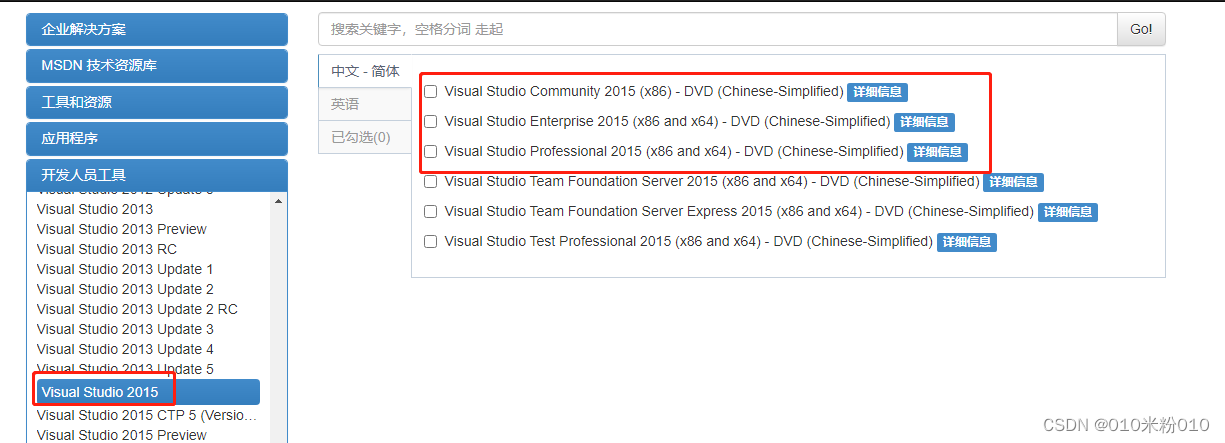
vs2017编译器下载地址:Visual Studio 2017 15.9 发行说明 | Microsoft Learn
使用Visual Studio Installer进行安装,主要是下图红框内的组件,若果没有其他vs版本需求,可以直接安装选中的所有组件。

2.Qt
Qt下载地址:Index of /archive/qt
这里我选择的是Qt5.12.0。安装时选择所需要的MSVC组件。

3.QGIS
QGIS有两种安装方式,一种是编译源码,第二种是在线安装,这里推荐第二种。
QGIS下载地址:Download QGIS
选择OSGeo4W在线按安装。

安装过程中,选择Advanced Install → Install from Internet → 自定义路径 → 自定义临时空间 → Direct Connection → 地址选择:https://download.osgeo.org。
接下来在输入框输入:qgis
选择Libs(开发版),进行安装(Libs后面的Default可以点击切换为Install, New一栏的Skip可以点击选择安装版本)根据自己需要选择不同版本。
- 长期发行版(LTR),以qgis-ltr列出
- 开发版(DEV),以qgis-dev列出
- Desktop: 桌面版
- Libs: 开发版








 最低0.47元/天 解锁文章
最低0.47元/天 解锁文章














 610
610











 被折叠的 条评论
为什么被折叠?
被折叠的 条评论
为什么被折叠?








